 호주 시드니 뉴사우스웨일즈 대학이라는 곳입니다. 법학대학 건물이고요.
호주 시드니 뉴사우스웨일즈 대학이라는 곳입니다. 법학대학 건물이고요.
굉장히 느낌이 좋고 섬세하게 꼼꼼하게 디자인 했다는 느낌을 받았습니다.
‘나도 멋지게 해보일테다~^^’
호주, 일본 출장-2
일본 동경 오모떼산도 근처 아우디 매장 입니다.
입면 사선치기가 장난 아니죠? ^^
조각도로 깎은듯…… 매장 안에 차가 더 탐나더라고요.
아우디 갤러리 처럼 아우디 자동차 미니어쳐도 있고 아우디 마크가 찍힌 볼펜, 가방 등도 있고…. 완전 아우디 갤러리더군요….^^
호주, 일본 출장-1
동경 오모떼산도 주변 아우디 매장입니다.
우주선 뚜껑 열리는줄 알았슴다. 커튼월 SPG 구조로 된 문이 열려요…. 허허허….. -,-
여름휴가 일정 의견 접수
공지드렸던 바와 같이 7월~8월 휴가 일정에 대해서 의견을 듣고자 합니다.
인스트럭터님들 위주로 최대한 좋은 일정을 맞추기 위해서,
좋으신 시간을 제시해 주시면 최대한 맞추어서 진행해 보고자 합니다.
많은 의견 부탁드립니다.
장소 : 경상북도 경주시 모화리 주택
시간 : 미정 7~8월중 (주말 1박2일 혹은 2박3일)
이벤트 : 팬션에서 놀고 먹기, 계곡에서 물놀이 및 아키텍 코리아 향후 방향 논의
비용 : 무료 (여기까지 오시는 차비는 들겠지요.^_^)

건축법 일부 변경
법률 제9103호
건축법 일부개정법률
건축법 일부를 다음과 같이 개정한다.
제110조제10호를 제11호로 하고, 같은 조에 제10호를 다음과 같이 신설한다.
10. 제52조에 따른 방화(防火)에 지장이 없는 재료를 사용하지 아니한 공사시공자 또는 그 재료 사용에 책임이 있는 설계자나 공사감리자
부칙
이 법은 공포한 날부터 시행한다.
일부가 개정되었습니다.
특별한 내용은 아니지만 설계자도 책임을 가져야 한다는 내용이 있어서
재료마감표를 작성할때 조금 더 주의를 기울여야 할거 같습니다.
레이아웃모드-두번째
앞부분이 설명이 넘 길어서 두번째로 넘어왔습니다.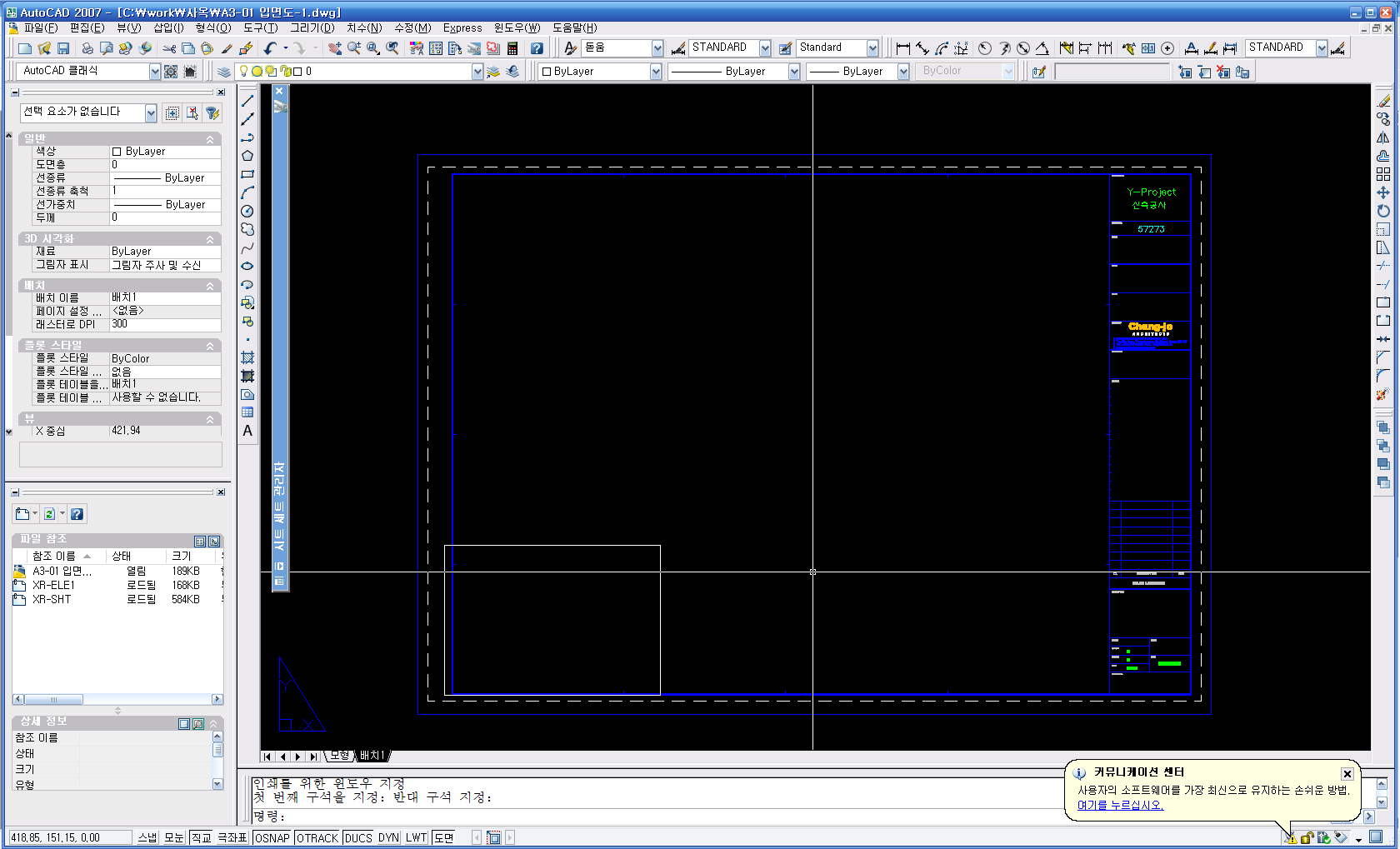
첫번째의 마지막 화면에서 시작하도록 하겠습니다.
이제 모형공간에서 그린 도면을 불러와야 할 시간입니다.
불러들여오는 명령어는
mview라는 명령어입니다.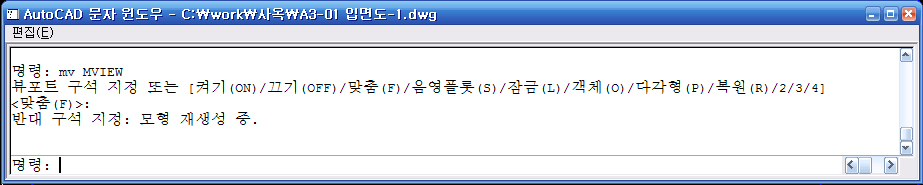
위와 같이 명령어를 치고 나서 대충 영역을 만듭니다.
(일반적으로 Mview는 사각형 형태로 하지만 위에 보시는것처럼 세팅방법은 여러가지가 있습니다. 다각형으로도 할수 있고 객체로도 할수 있고 여러가지 입니다. 직접 테스트 해보시기 바랍니다.)
영역을 만들면 아래와 같은 화면이 나옵니다.
그럼 이제 스케일에 맞추어서 넣어야 합니다.
스케일을 조정해보겠습니다.
위의 도면은 스케일이 1/200이 되어야 하는 도면입니다.
1/200의 스케일로 도면을 만들어 보겠습니다.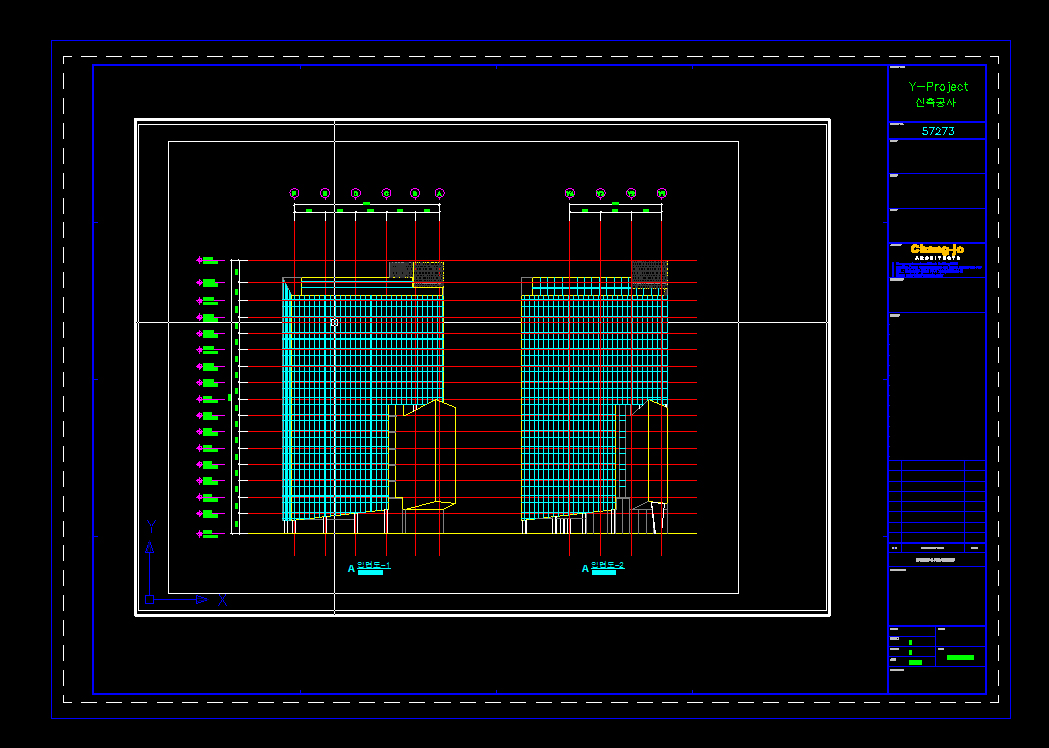
위의 화면을 보시면 두껍게 하얀색으로 된 선이 보입니다.
이부분은 레이아웃모드에서 모형모드를 컨트롤 할경우 (모형부분이 활성화)입니다.
레이아웃에서 창 내부를 더블클릭합니다. 선을 더블클릭하시면 안됩니다.
위처럼 zoom명령어를 사용하시고 엔터 친이후에
원하시는 스케일을 친 이후에 뒷부분에 xp를 적어줍니다.
그리고 엔터를 칩니다.
그럼 아래와 같은 화면이 나옵니다.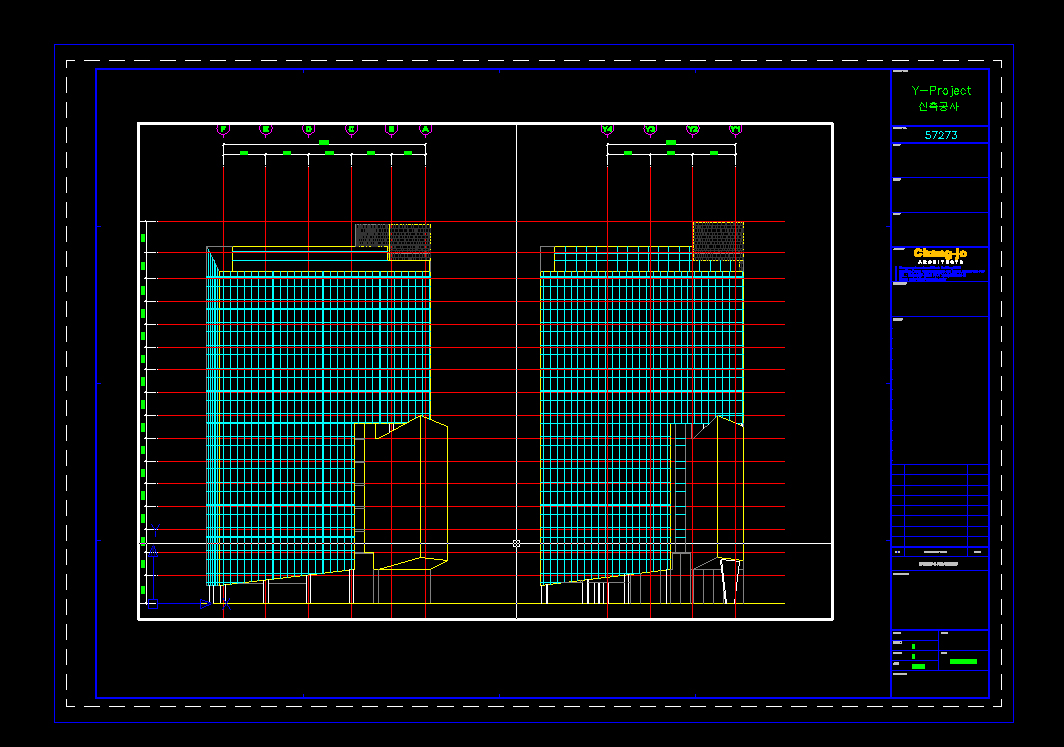
여전히 모형공간이 활성화 되어있기 때문에 모형공간 외부(진하게 보이는 부분 외부)를 더블클릭합니다
그럼 진하게 보이는 부분은 아래와 같이 없어집니다.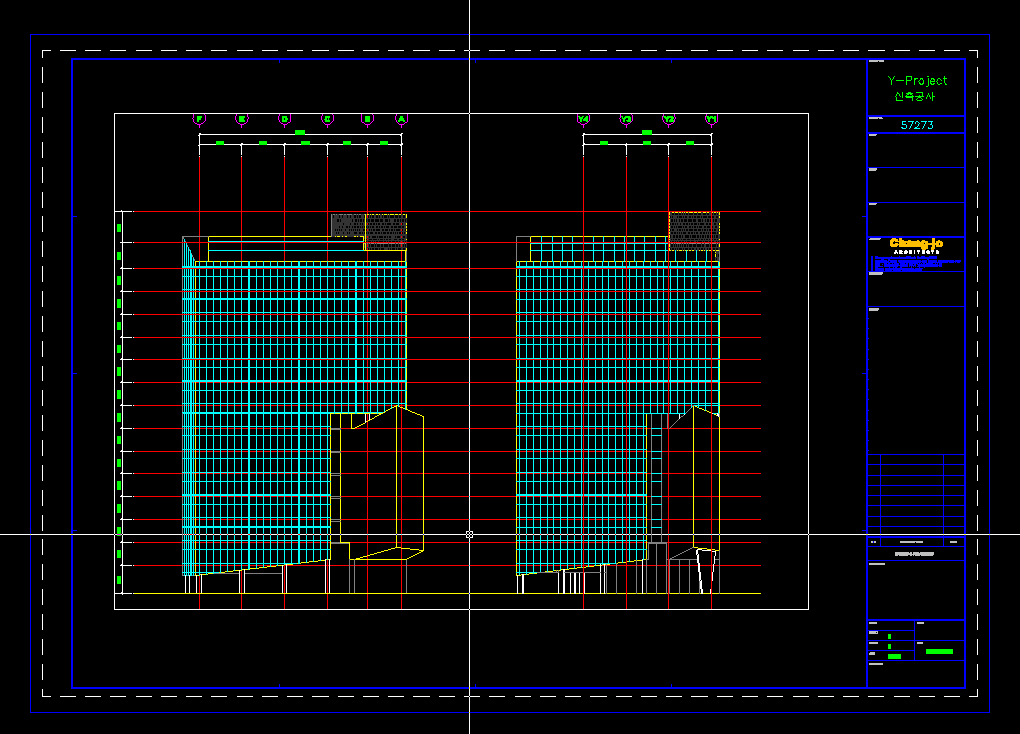
[ 다른 명령어로 처리를 할수도 있습니다.
mvsetup이라는 명령어를 치시면
아래와 같은 화면이 나옵니다.화면과 같이 세팅을 해주시면 됩니다.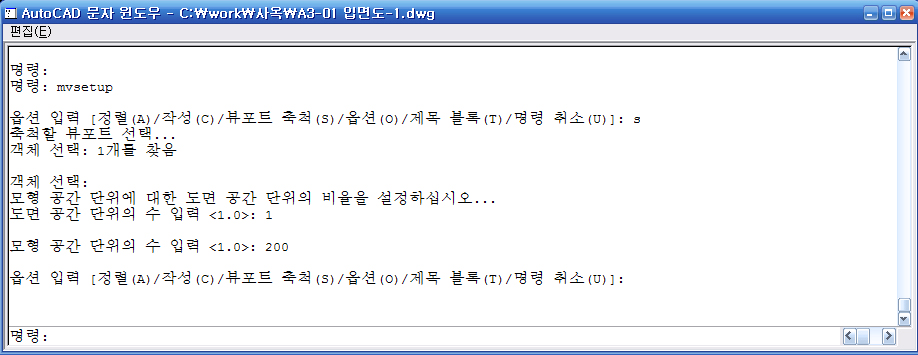
명령어 세팅과정이 그냥 zoom보다 복잡하기 때문에 추천을 하지 않습니다만 이 명령어를 레이아웃모드에서 사용할 경우가
종종 발생하니 알아두시기 바랍니다]
이제 예쁘게 배치를 해야하겠죠
그럼 mview한 선을 클릭합니다.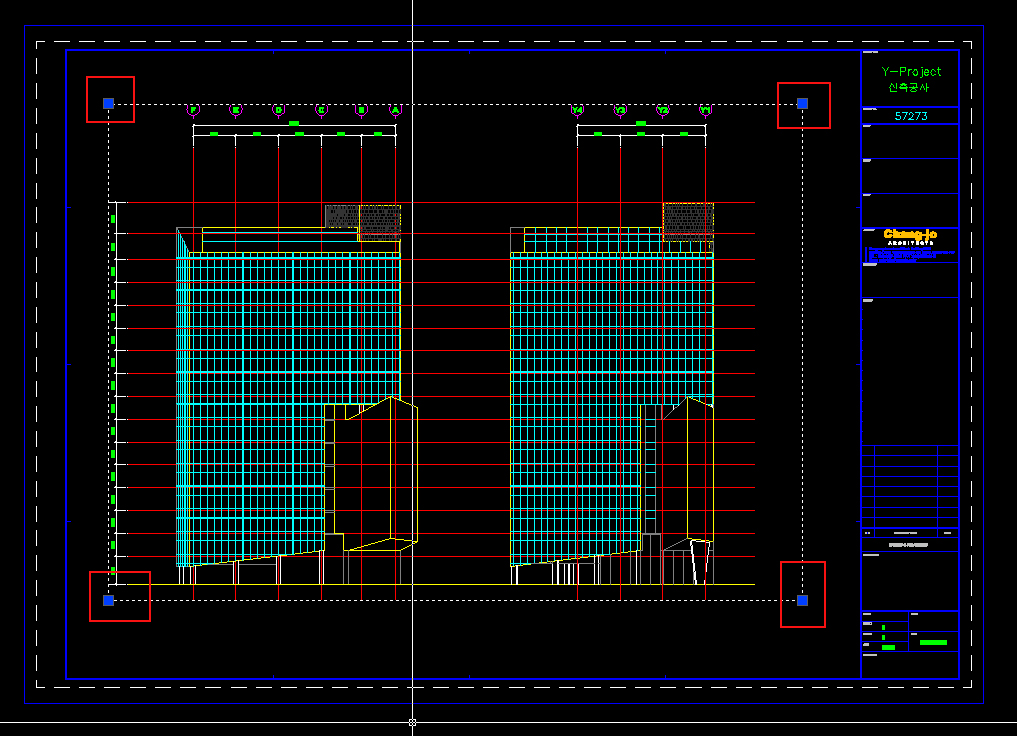
모서리 부분을 그립으로 잡아서 stretch하는 것과 똑같이 하여 예쁘게 배치해봅니다.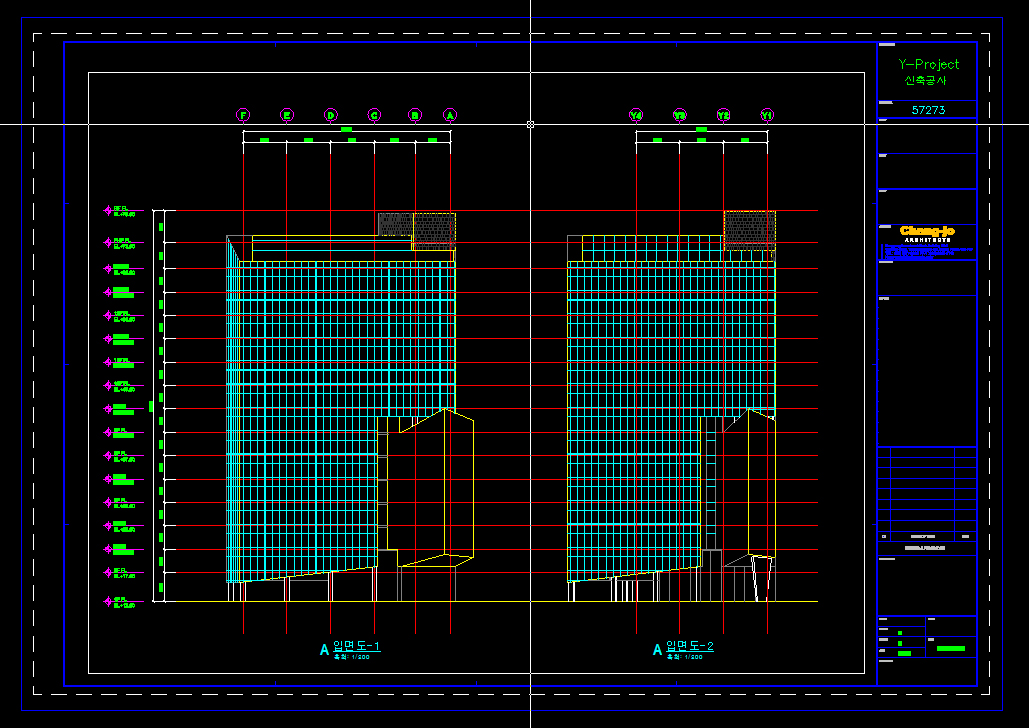
이렇게 배치를 하면 작업은 끝이 납니다.
Plot Preview를 해보겠습니다.
아래와 같은 화면이 나오게 됩니다.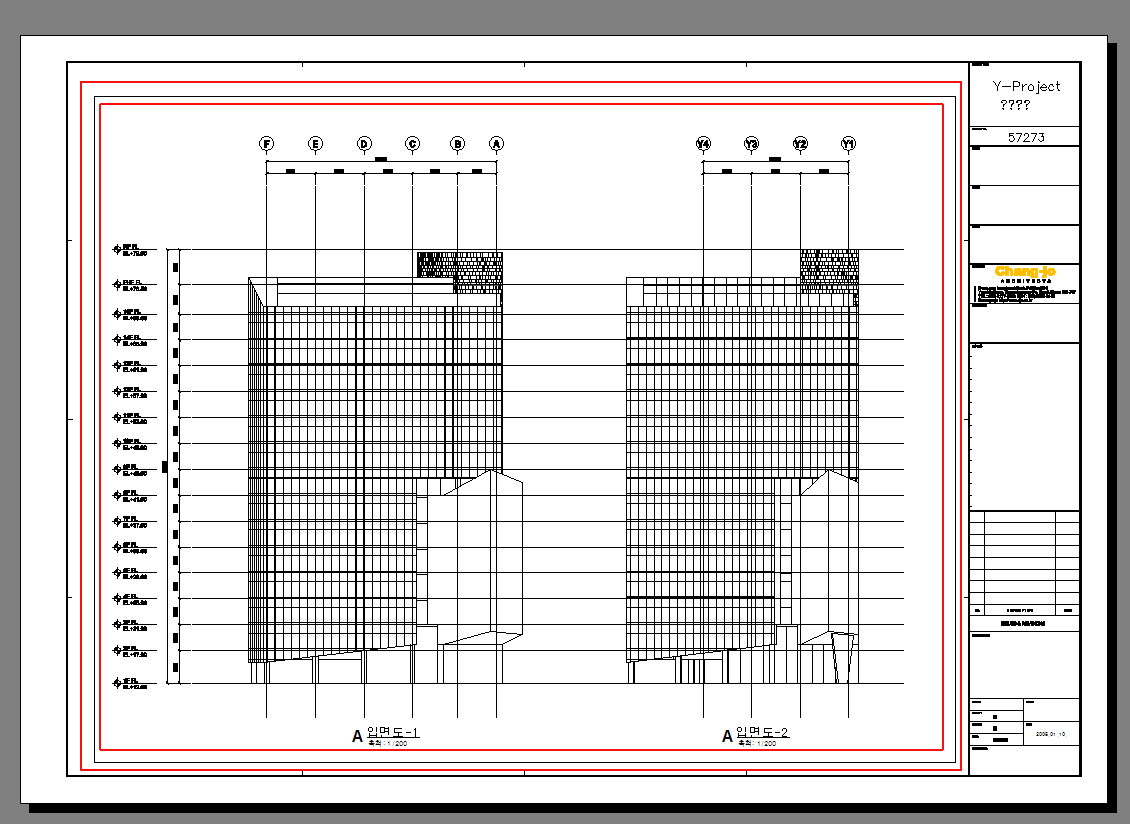
mview할때 사용했던 선이 보이게 되면 좋지 않겠죠
그래서 mview 명령어를 사용하시기 전에 레이어를 추가해서 하나 만들어서 Plot이 안되게 세팅을 해주시거나
아니면 레이어를 Defpoints로 하시고 난뒤에 mview를 하시면 좋습니다.
그럼 레이어를 Defpoints로 변경후 Plot Preview 해보겠습니다.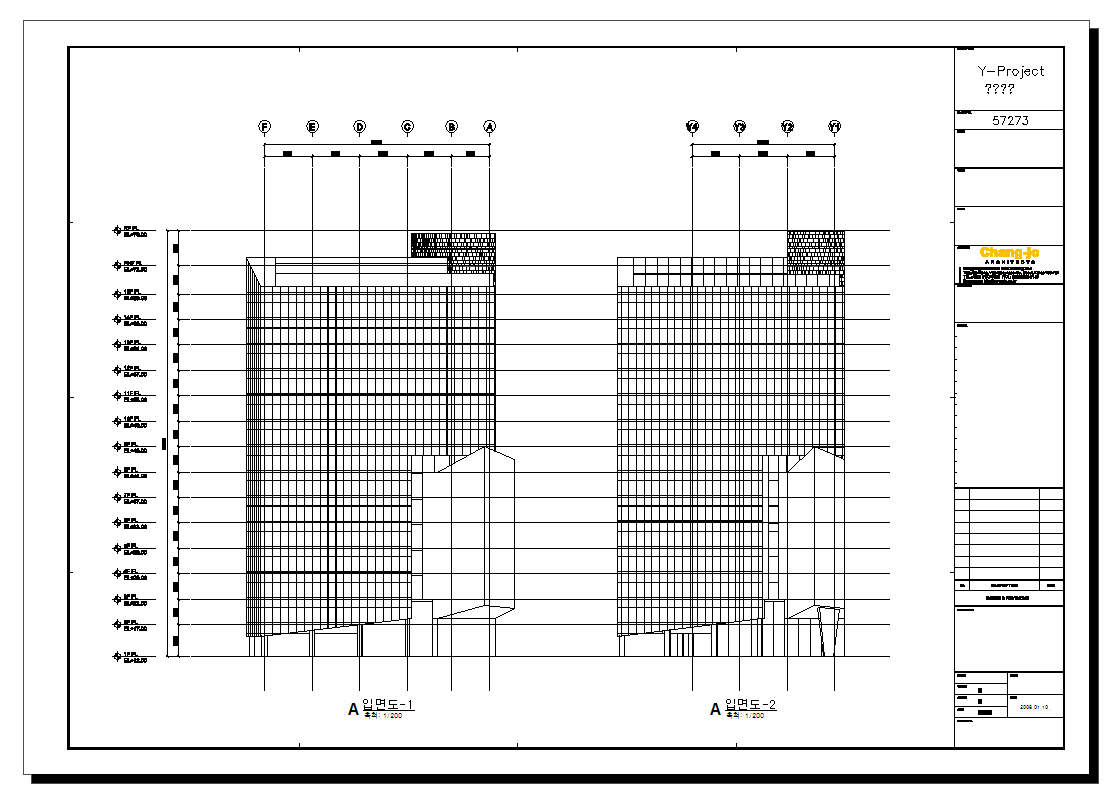
위와 같이 mview할때 사용한 선들이 보이지 않습니다.
실제로 옆에서 보면서 설명하면 아주 간단한데 그림넣고 설명할려고 하니 좀 복잡한듯 합니다.
이것말고도 레이아웃 모드에 대해선 설명할게 조금 더 있습니다..
부가적인 설명은 다음에 추가로 하도록 하겠습니다.
레이아웃모드-첫번째
레이아웃모드에 대한 설명을 하겠습니다.
레이아웃모드는 여러가지로 불립니다.
Paper Space, Tilemode 0, 레이아웃모드, 출력모드 등등으로 불립니다.
출력과 편집을 위한 공간입니다.
먼저 레이아웃모드로 가는 방법부터 보겠습니다.
붉은 색으로 체크 된곳을 보면 ‘배치1’이라고 되어있습니다.
영문캐드에는 ‘Layout1’이라고 되어있을것입니다.
저부분을 클릭합니다.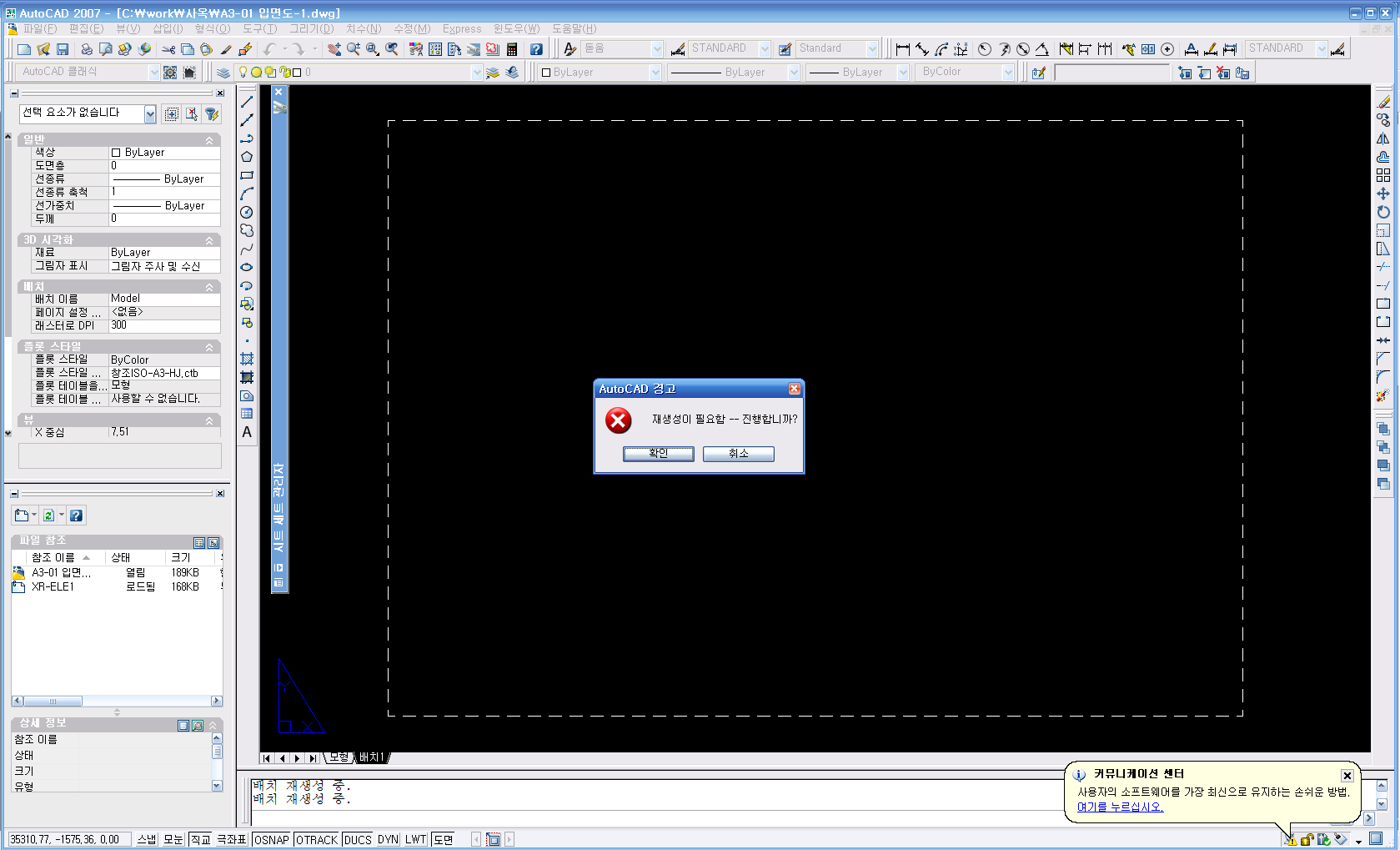
재생성이 필요하다는 문구가 뜨는데 아무거나 클릭하셔도 됩니다.
일반적으론 안하시고 새로 편집하시는것이 편해보입니다.
앞에서 배운 외부참조로 시트를 불러옵니다.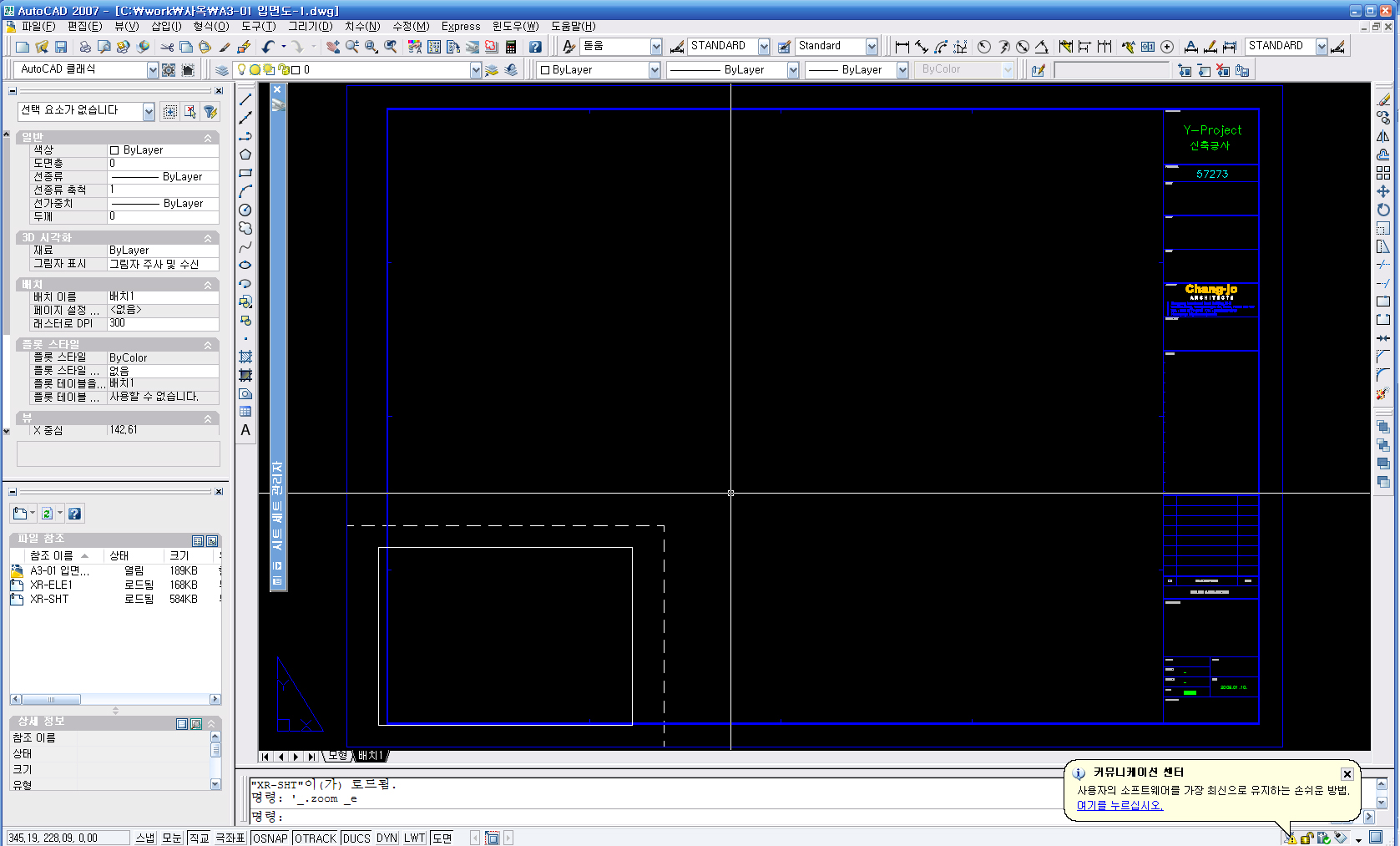
위와 같이 불러옵니다.
점선으로 보이는 부분은 출력이 되는 부분입니다.
점선 밖의 부분은 출력이 되지 않습니다.
배치 1이라고 적힌 부분을 오른클릭하면 아래와 같은 화면이 나옵니다.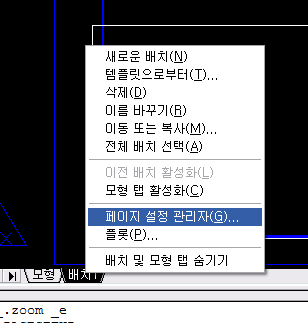
여기에서 페이지 설정 관리자가 보이면 클릭합니다.
그럼 아래와 같은 화면이 뜹니다.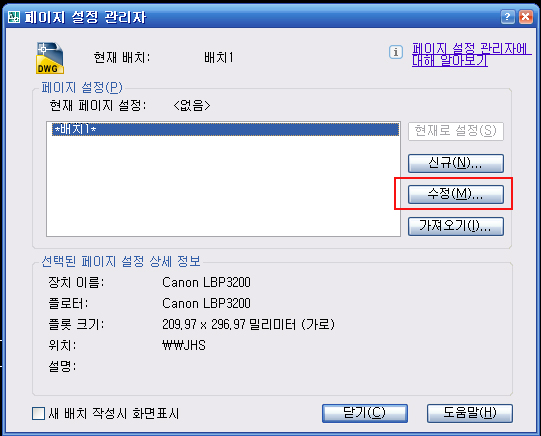
그럼 수정을 누릅니다.
다시 아래와 같은 화면이 나옵니다.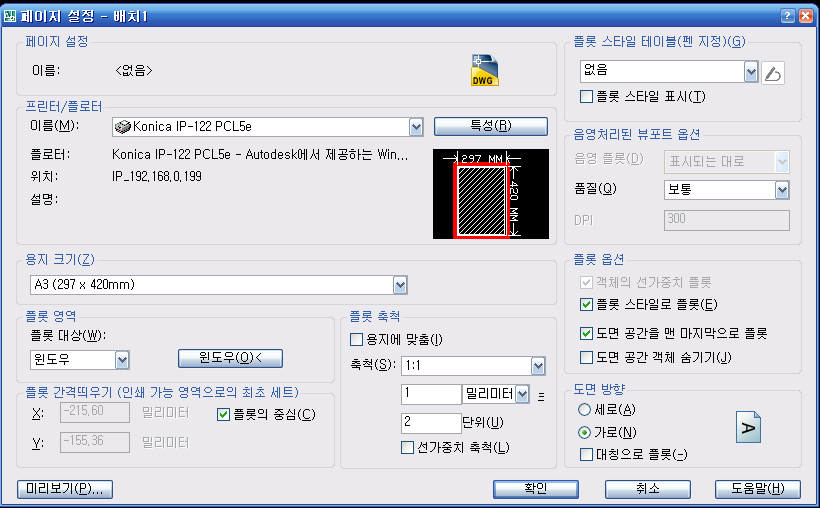
특별히 Plot와 틀리지 않지만 출력할수 있는 부분 클릭이 없습니다.
세팅이야 Plot와 틀리지 않으니 해보시면 아시시라 생각됩니다.
그리시고 확인 버튼을 누르시고 페이지 설정관리자가 한번 더 뜨면 닫기를 눌러주십시오
이작업이 번거롭다고 생각되시면.
페이지 설정관리자 가는 부분을 체크하시지 마시고
바로 Plot버튼을 누릅니다.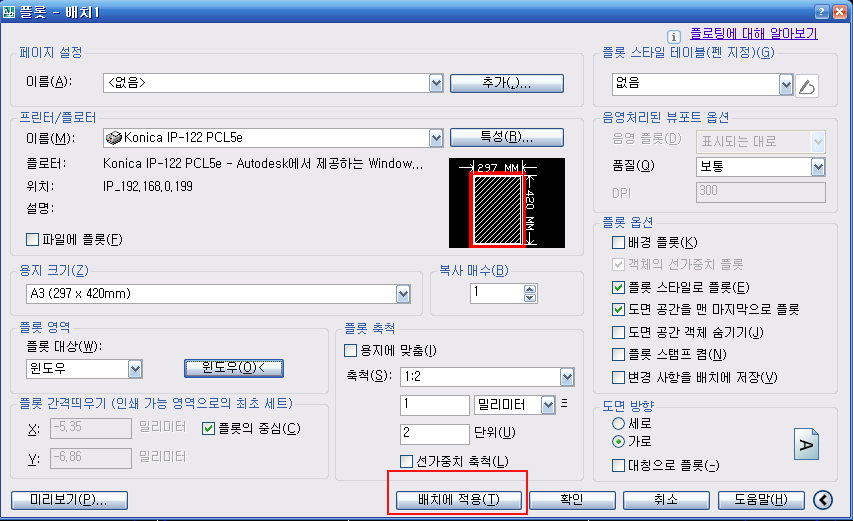
위와 같이 일반적인 Plot세팅과 똑같이 한후 배치에 적용이라고 누르시면 위의 설명과 똑같이 됩니다.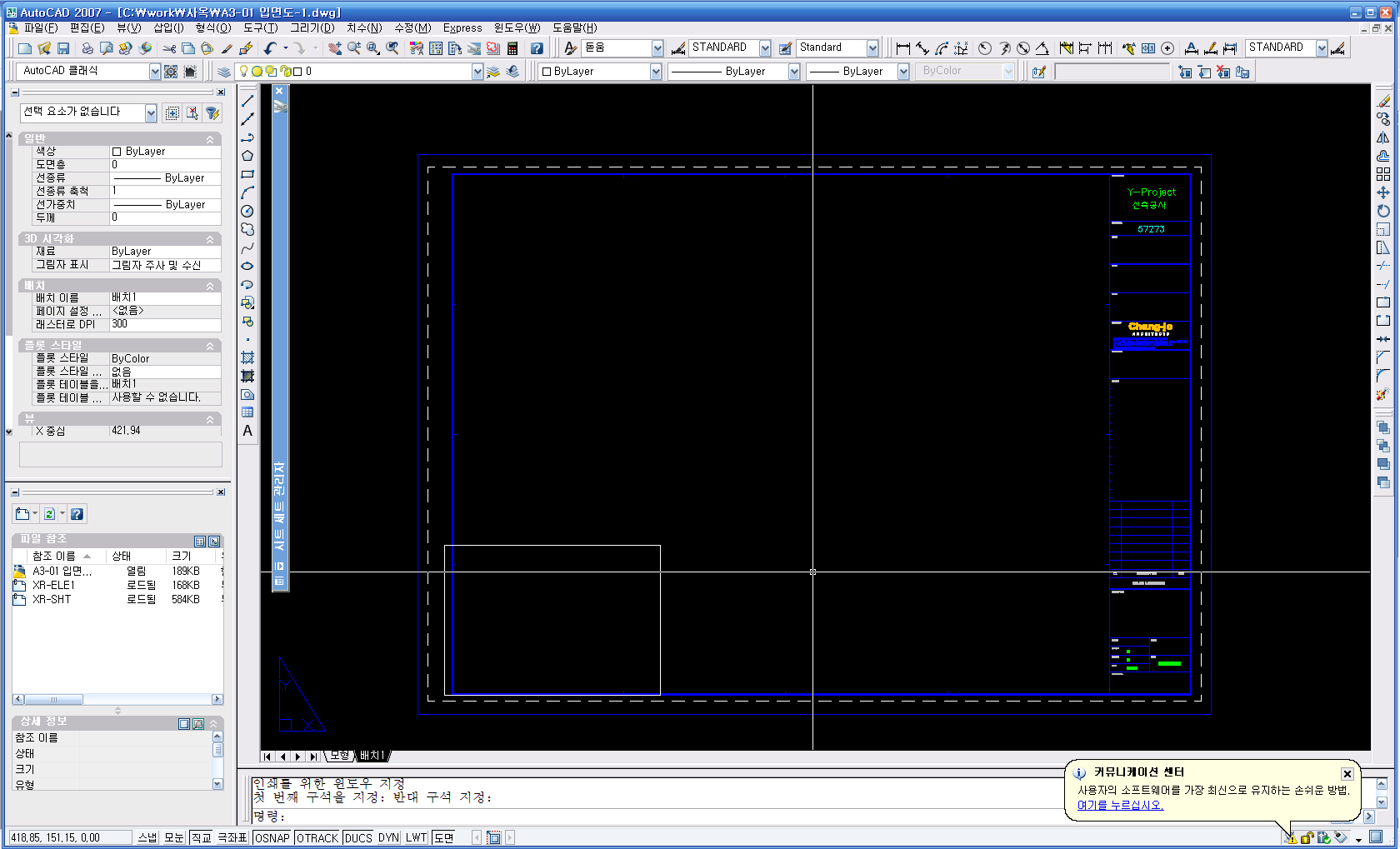
위와 같이 시트 내부에 점선이 보이게 됩니다.
시트의 최외각선과 점선사이에 거리가 존재하게 되는데
저부분은 프린터 여백입니다.
Plot설정에서 여백을 조정하게 되면 저부분도 변하게 됩니다.
내용이 넘 길어져서 두번째 설명에서 그 뒷부분을 추가로 설명하도록 하겠습니다.
외부참조가 0,0,0으로 들어오지 않을경우
외부참조를 하다가 보면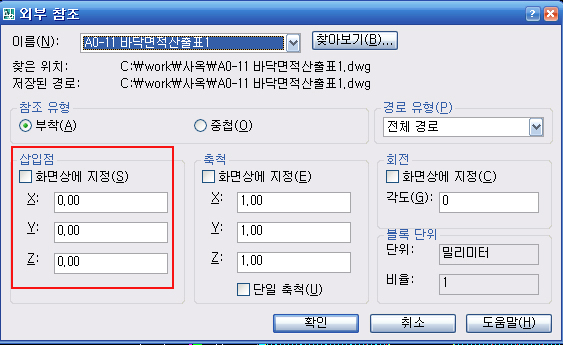
삽입점 부분이 위와 같이 0,0,0이 되어있어도
원래 위치도 들어가지 않는 경우가 발생하는 경우가 있습니다.
캐드가 다운이 되고 이러다 보면 앞에서도 언급하였듯이 여러가지 변수가 변하게 됩니다.
제대로 들어가지 않을경우에도 변수가 변한것으로 보시면 됩니다.
명령어창에다가
insbase라고 치시면
값이 0,0,0이 아니라 엉뚱한 값으로 되어있는 경우가 있으면
그 값을 0,0,0으로 바꾸어 주시면 됩니다.
외부참조 파일이나 불러들여오는 파일 모두를 수정해주시는것이
다음에 계속 작업하실때 편하실 것입니다.
외부참조-스케일조정
앞서 설명한 부분에 추가적인 부분을 하나 덧붙이겠습니다.
외부참조를 불러올때 아래와 같은 창이 하나 뜨게 됩니다.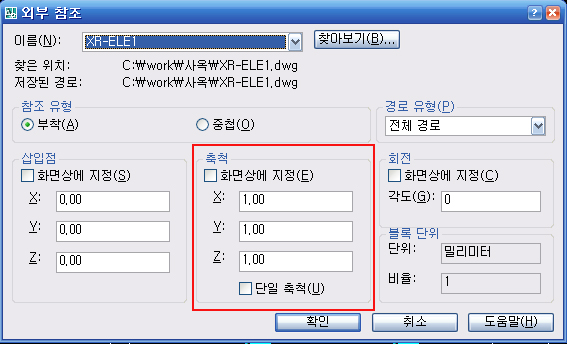
위에 붉은색으로 체크 한부분에 대한 설명입니다.
건물이 사선으로 되어있을경우에 일반적인 커튼월 건물일경우 해당됩니다.
그 입면부가 굴곡이 심하다면 그다지 도움이 되지 않을 것입니다.
일단 굴곡부가 없다는것을 전제로 하고 설명을 하겠습니다.
위와 같은 입면이 있다고 합니다.
전개도식의 입면이 실제 시공상에 필요하지만 설계도면에는 그렇지 않은 경우도 있습니다.
위가 전개도식의 입면이라고 한다면 설계도상에 가로의 부분이 절반으로 줄어들어야 한다고 하면
그에 맞게 각도를 틀어서 일일이 아래로 선을 내려서 입면을 그리는 것이 일반적인 방법이죠
두번 일을 하게 되는것이고 수정을 할때도 일일이 수정을 두번 가해야 하는 번거로움이 발생됩니다.
그런경우에 일을 조금 적게 하고덜기 위해서 저런 부분이 나오지 않았나 싶습니다.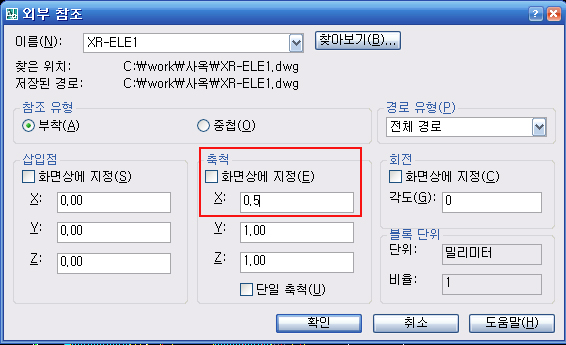
위의 화면상에서 축척부분에 X축부분에 0.5를 두었습니다.
상황에 따라서 저 스케일은 조정해주시면 됩니다.
60도 일경우에 0.5가 나오므로 일단 0.5로 하였을뿐.. 상황에 따라서 계산하시기 바랍니다.
그러면 아래와 같은 그림이 나옵니다.
위의 그림중
윗부분은 외부참조에 축척을 준 도면이고
아래부분은 축척을 주지 않은 부분입니다.
하위 버젼의 캐드에선 없을수도 있으니 참고하시기 바라며
조금이라도 노동력을 덜수 있기를 바랍니다.
소문자를 대문자로 바꾸는 리습
소문자를 대문자로 다 바꿔야 할 경우가 생길경우가 생길때 사용하면 좋습니다.
명령어는 as로 사용됩니다.
캐드 express 에서 tcase라는 명령어에서는 더 다양한 옵션을 사용하실수 있습니다.
둘중 편한것을 사용하시면 됩니다.